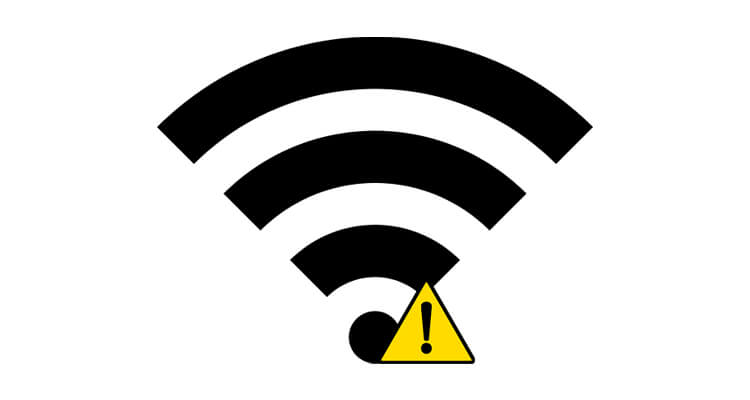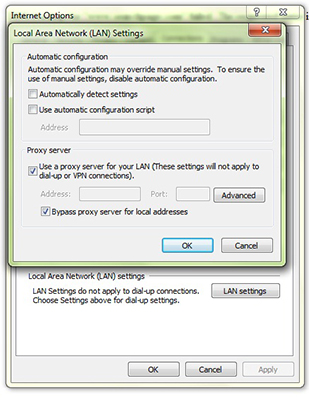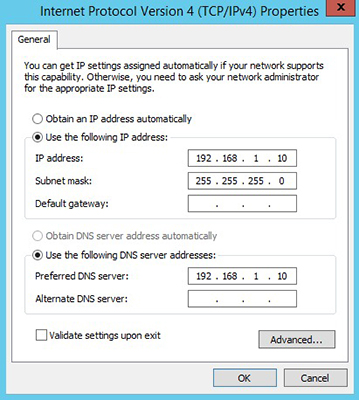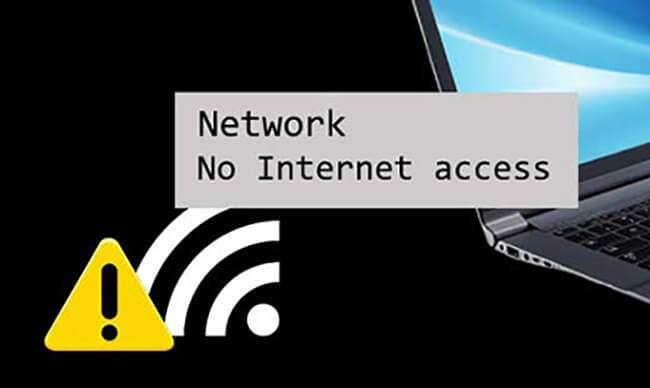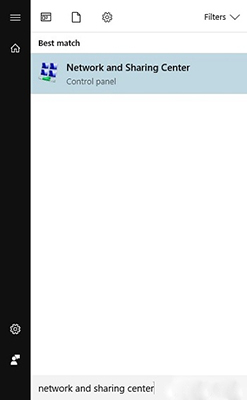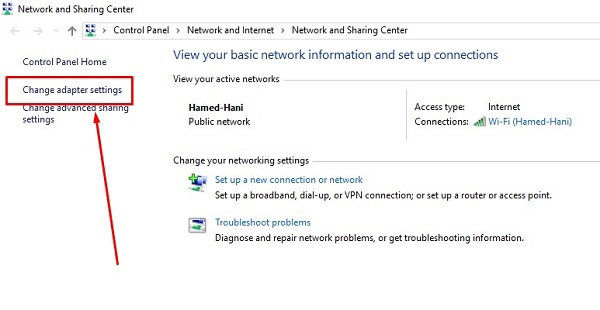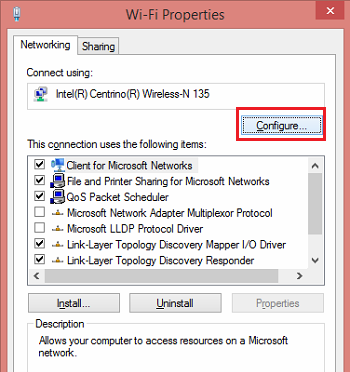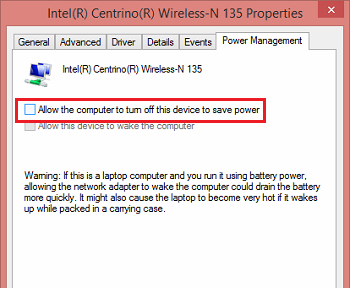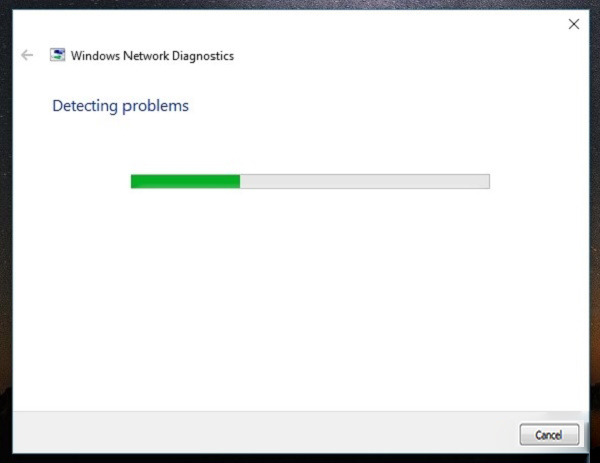حل مشکل علامت تعجب روی وای فای
آموزش ویدیویی حل مشکل خاموش شدن وای فای
تاحالا شده کامپیوترتون به مودم وای فای وصل باشه و اینترنت هم داشته باشه ولی سایر دستگاه هایی که به مودم وصل هستن اینترنت نداشته باشن؟
داخل این ویدیو قدم به قدم باهم پیش میریم تا اگر با همچین مشکلی رو به رو شدیم چه کارهایی انجام بدیم.
.
حل مشکل علامت تعجب روی وای فای
تعجب روی وای فای مشکلی است که بیشتر کاربران استفاده کننده از اینترنت با آن مشکل دارند به همین دلیل گروه فنی رایانه کمک قصد دارد در این مقاله به حل مشکلب علامت تعجب روی وای فای بپردازد همراه رایانه کمک باشیدتا دستورالعمل های لازم در حل مشکل عدم اتصال اینترنت درصورت نمایش علامت تعجب روی وای فای را به راحتی برطرف کنید.
برای رفع مشکل علامت تعجب روی وای فای چندین روش وجود دارد که در این قسمت ما قصد داریم به برسی انواع روش ها برای برطرف کردن علامت تعجب روی وای فای نماییم .
-
Restart کردن مودم برای رفع مشکل علامت تعجب وای فای
ممکن است بین خط تلفن و مودم شما اخلال پیش آمده باشد و یا مودم به دلیل زیاد روشن ماندن قادر به سرویس دهی نباشد در اینصورت تنها کافیست یکبار مودم خود را ریست کنید . برای ریست کردن دستگاه مودم خود تنها باید دکمه خاموش روشن را فشار دهید . یک دکمه پشت مودم وجو دارد اگر یک باز آن را بزنید مودم به صورت عادی روند ریست شدن را طی می کند مجدد برای اتصال به اینترنت پس از گذارندن چند لحظه دکمه را مجدد بفشارید تا مودم روشن شود.
پیشنهاد مطالب: مودم شما هم یهویی چراغاش خاموش میشه؟ یا بعضی وقتا خودکار ریست بشه! برای رفع این مشکل پیشنهاد میکنم مطلب خاموش بودن چراغ adsl مودم از دست ندی!
- خاموش کردن آنتی ویروس برای رفع مشکل علامت تعجب وای فای
بسیاری از آنتی ویروس ها ممکن است به دلیل وجودویروس بر روی سیستم از دسترسی شما به اینترنت جلوگیری کنند در اینصورت با خاموش کردن آنتی ویروس دوباره وای فای خود را تست کنید .برای غیر فعال کردن آنتی ویروس مطلب غیر فعال کردن آنتی ویروس را مطالعه نمایید .
- تنظیمات Internet option برای رفع مشکل علامت تعجب وای فای
اگر قصد برطرف کردن مشکل علامت تعجب روی آنتن در کامپیوتر را با این روش را دارید در قسمت جستجو سیستم خود کلمه Internet Option را تایپ کرده و enter را فشار دهید، از تب بازشده روی سربرگ Connections رفته و بر روی LAN Settings کلیک کنید، تمامی تیکهای موجود در منوی ظاهرشده را بردارید و روی Ok کلیک کنید. و به راحتی مشکل نخواندن وای فای را برطرف نمایید اگر قصد مخفی کردن وای فای را دارید تا کسی به راحتی نتواند به آن وصل شود مطلب مخفی کردن وای فای را مطالعه نمایید
-
نصب نبودن و یا عدم نصب درایور های شبکه برای رفع مشکل علامت تعجب وای فای
در نسخهی آخر سیستمعامل ویندوز (ویندوز 10 ) درایورها بهصورت اتوماتیک نصب میشوند، برای احتیاط بیشتر درایورهای مربوط به سختافزار سیستم خود را از روی DVD که توسط شرکت سازنده در اختیار شما قرارگرفته است،نصب کنید، اگر به DVD نامبرده شده دسترسی ندارید، میتوانید از سایت سازندهی سختافزار خود این درایورها را دریافت کنید. با انجام این کار تمامی مشکلات درایو کارت شبکه برطرف می شود برای اطلاعات بیشتر دراین زمینه مطلب نصب کارت شبکه را مطالعه نمایید.
-
IP دادن دستی به کارت شبکه برای رفع مشکل علامت تعجب وای فای
ابتدا روی آیکون اینترنت که روی آن علامت تعجب قرار دارد کلیک راست کرده و گزینهی Open Network and Sharing Center را بزنید، پس از باز شدن صفحه از منوی سمت چپ روی Change Adapter Setting کلیک کنید، در صفحهی بازشده روی اولین گزینهی موجود بر صفحه کلیک راست کرده و گزینهی Properties را بزنید، در صفحهی بازشده بر روی IPv4 دو بار کلیک کنید و IP دستی دهید. توجه داشته باشید که IP شما باید در رنج 192/168 باشد.
پیشنهاد میکنم مطلب ” آموزش نصب پرینتر وایرلس ” را مطالعه کنید.
6. Restart کردن کارت شبکه برای رفع مشکل علامت تعجب وای فای
همانند روش قبل ابتدا روی آیکون اینترنت که بر روی آن علامت تعجب قرار دارد کلیک راست کرده و گزینهی Open Network and Sharing Center را بزنید، پس از باز شدن صفحه از منوی سمت چپ بر روی Change Adapter Setting کلیک کنید، در صفحهی بازشده گزینهی Disable را بزنید، پس از چند ثانیه دوباره بر روی کارت شبکه کلیک راست کرده و Enable را بزنید.
رفع مشکل Limited access برای برطرف کردن مشکل علامت تعجب روی وای فای
ممکن است مشکل علامت تعجب وای فای سیستم بسیار پیش پا افتاده تر از روش های بالا باشد گاهی آداپتور مودم به صورت اتوماتیک به حالت خواب یا sleep می رود در این شرایط کارشناسان کمک رسان و خدمات کامپیوتری رایانه کمک توسعه می کنند آن را بیدار نمایید برای انجام این کار و برطرف کردن علامت تعجب روی وای فای باید همانند زیر عمل نمایید .
در قسمت پنجره ی ویندوز عبارت network and sharing center را بیابید سپس وارد قسمت Change Adapter Setting شوید.
پیشنهاد میکنم مطلب ” آموزش نصب مودم وایرلس D-LINK ” را مطالعه کنید.
در این قسمت اگر قست برطرف کردن ارور limited و علامت تعجب وای فای را دارید باید از فهرستی که می بینید وای فای مورد نظر خود را پیدا و انتخاب نمایید سپس وارد قسمت Properties شده و از تب Network منوی Configure را انتخاب کنید .
این قسمت تب Power Management را انتخاب نمایید و تیک گزینه ی Allow the computer to turn off this device to save power را بردارید و ok نمایید با انجام این کار مشکل no internet access در وایرلس را می توانید برطرف نمایید پس علامت تعجب در وای فای نیز برطرف می شود.
پیشنهاد میکنم مطلب “ شبکه کردن دو کامپیوتر با وایرلس ” را مطالعه کنید.
حل مشکل علامت تعجب روی وای وفای توسط Troubleshooter
برای برطرف کردن مشکل علامت تعجب روی وای فای روش های مختلفی وجود دارد این روش یکی از روش ای اساسی و مهم در برطرف کردن خطاهای اینترنت می باشد.
شرکت مایکروسافت برای بهبود عملکرد نرم افزارهای خود قابلیتی ایجاد کرده که برای عیب یابی می باشد با اجرای Windows Networking Troubleshooter به راحتی می توانیم تمامی مشکلات موجود را پیدا نماییم . برای استفاده از این قابلیت در منوی استارت عبارت Networking Troubleshooter و یا Identify and repair network problems را سرچ کنید با این کار پنجره ای برای ما باز می شود که شروع به برسی سیستم ما می کند و تمامی مشکلات اینترنت را برسی می کند. .
پیشنهاد میکنم مطلب ” برقراری شبکه با وای فای ” را مطالعه کنید.
اگر با انجام مراحل بالا موفق به حل مشکل علامت تعجب روی وای فای نشدید می توانید به صورت تلفنی و غیر حضوری مشکلات کامپیوتری خود راتوسط کارشناسان کمک رسان رایانه کمک حل کنید.
چرا کنار وای فای علامت تعجب میاد؟
وقتی دستگاه شما به درستی نتواند اینترنت را از مودم دریافت کند، علامت تعجب کنار وای فای نمایان میشود.
این موضوع دلایل مختلفی دارد و میتواند ایراد از گوشی یا مودم باشد.
پیشنهاد میکنم مطلب ” آموزش نصب پرینتر وایرلس ” را مطالعه کنید.
علامت تعجب روی وای فای گوشی سامسونگ
یکی دیگر از مشکلاتی که ممکن است کاربران با آن روبرو شوند، آمدن علامت تعجب کنار آیکن وای فای در بالا گوشی مخصوصا سامسونگ است.
این موضوع نشان دهنده این است که اینترنت limit شده و ADSL به درستی نمیتواد اینترنت را برای گوشی شما منتقل کند.
اما برای رفع علامت تعجب کنار وای فای گوشی، راه های مختلفی وجود دارد، که اولین آنها خاموش روشن کردن وای فای گوشی است.
اگر بار هم مشکل رفع نشد، بهتر است مودم را یک بار خاموش روشن کنید و منتظر بمانید چراغ های اصلی مودم روشن شود.
همچنین مطمئن شوید که حجم اینترنت شما تمام نشده باشد، برای این کار میتوانید به پنل کاربری در سایت سرویس دهنده اینترنت خود سَری بزنید.
در آخر اگر باز هم مشکل وجود داشت میتوانید با ما از بخش نظرات در ارتباط باشید، تا دیگر عوامل را بررسی کنیم، شاید گوشی شما مشکل سخت افزاری داشته باشد.
سخن پایانی
همچنین برای کسب اطلاعات در مورد تازه ترین اخبار تکنولوژی و ترفندهای گوشی و موبایل می توانید عضو پیج اینستاگرام رایانه کمک شوید. همچنین با دنبال کردن آپارات رایانه کمک به راحتی تمام آموزش های گوشی و موبایل را مشاهده نمایید و خطاهای احتمالی کامپیوتر خود را برسی نمایید .